Как распечатать отчет Windows Easy Transfer
В моем предыдущем руководстве по отчетам Windows Easy Transfer Reports(Windows Easy Transfer Reports) я отметил, что не нашел простого способа распечатать информацию, содержащуюся в этих отчетах. Благодаря нашему читателю Cate Eales , предоставившем полезную ссылку, теперь я могу подробно объяснить, как это делается. Хотите верьте, хотите нет, но это оказывается так же просто, как 1, 2, 3.
1. Настройте Проводник Windows(Set Windows Explorer) на отображение скрытых файлов и папок .
Во-первых, если вы еще не выбрали отображение скрытых файлов и папок (а Windows 7 не настроена таким образом по умолчанию), ознакомьтесь с нашим руководством по параметрам папок (Options)проводника (Folder)Windows(Windows Explorer) . Это не только отличное руководство само по себе, оно также включает инструкции по отображению скрытых файлов и папок примерно на полпути вниз по странице.
2. Поиск отчетов
После того как вы включили проводник Windows(Windows Explorer) для отображения скрытых файлов и папок, перейдите в эту папку: C:ProgramDataMicrosoftWindows Easy TransferPostMigData . Самый простой способ сделать это — вырезать и вставить этот путь из этой статьи. Вы можете получить предупреждение о том, что у вас нет доступа к этой папке. Если у вас есть права администратора на вашем компьютере, нажмите «Продолжить(Continue) » , чтобы авторизоваться, чтобы увидеть его.

Вы увидите подпапки с датами миграции.

Откройте папку с датой миграции, которая вас интересует, и вы должны увидеть файл с именем «AppInfo.html» и другие файлы html, каждый из которых представляет собой отчет в Windows Easy Transfer .
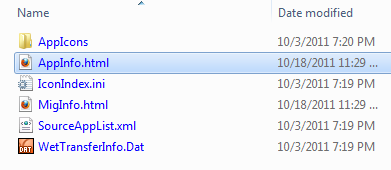
3. Открытие и печать отчетов
Щелкните файл AppInfo.html , и он откроется в браузере по умолчанию(default browser) . Мой браузер по умолчанию(default browser) — Google Chrome , и он не сможет правильно открыть этот файл. То же самое касается Firefox . Это связано с тем, что файл содержит некоторые элементы управления ActiveX , которые могут быть правильно запущены только в Internet Explorer .
Щелкните правой кнопкой мыши(Right-click) имя файла(file name) , нажмите «Открыть с помощью»("Open with") и выберите Internet Explorer .
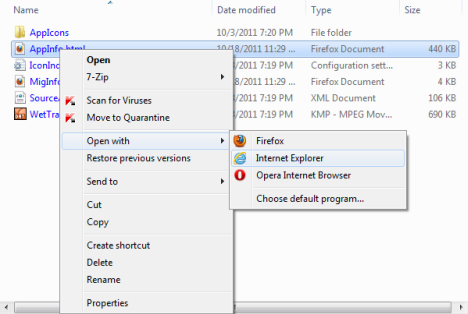
Как только ваш браузер откроет файл, вы можете распечатать отчет, выполнив обычную команду печати файла(file printing command) . В Internet Explorer щелкните значок шестеренки в правом верхнем углу(right corner) и выберите « Печать(Print) » в меню.

Если у вас есть принтер, который печатает на обеих сторонах страницы, вам нужно настроить его на это, так как отчет может получиться довольно длинным.
Выводы
Я распечатал свой отчет Windows Easy Transfer , сделав снимки экрана, вставив их в Paint и распечатав оттуда. Я уверен, что все сразу видят, что это была большая работа и израсходовано много бумаги. Ясно, что это был не лучший способ, но в то время я не знал, что есть другой путь. Я благодарю Кейт Илз(Cate Eales) за то, что указала всем нам правильное направление.
Related posts
Перенос данных с помощью Windows Easy Transfer на новый компьютер
Как работать с отчетами Windows Easy Transfer
Что такое Windows Easy Transfer и как сделать резервную копию ваших данных для передачи
Как использовать Windows USB/DVD Download Tool
5 способов открыть Command Prompt, когда Windows не загружается
Как сделать Windows System Restore из загрузки, не достигая рабочего стола
2 способа включить System Restore в Windows 10
Как настроить System Restore в Windows 10
Проверьте и исправьте ошибки на ваших дисках с помощью Check Disk (chkdsk) в Windows 7
Обзор параметров восстановления системы для Windows 7
Как использовать Windows 10 Recovery USB drive
Как восстановить удаленные файлы с помощью Recuva (с SSD, HDD, флешки и т.д.)
Что такое System Restore и 4 способа его использования
Windows 10 Update Assistant: Обновление до May 2021 Update today!
Как сбросить Windows 11 без потери файлов -
Как запустить Windows 11 в Safe Mode (8 способов)
Что безопасно Mode?
Как сбросить Windows 11 до заводских настроек и удалить все -
Как начать Windows 10 в Safe Mode с Networking
Как восстановить Windows 8 до исходного чистого состояния с помощью сброса
